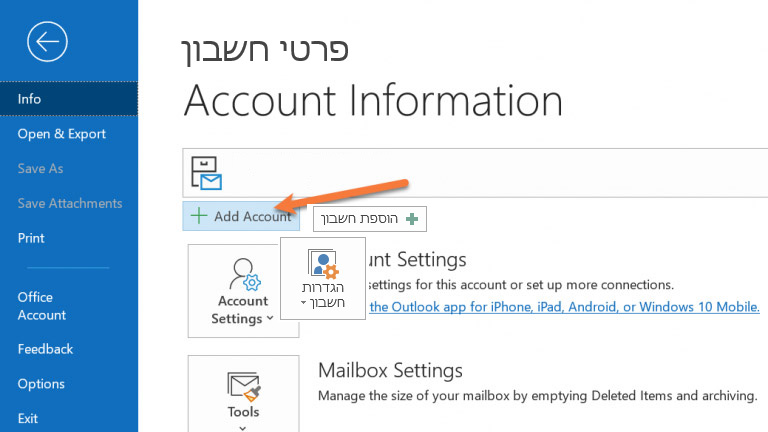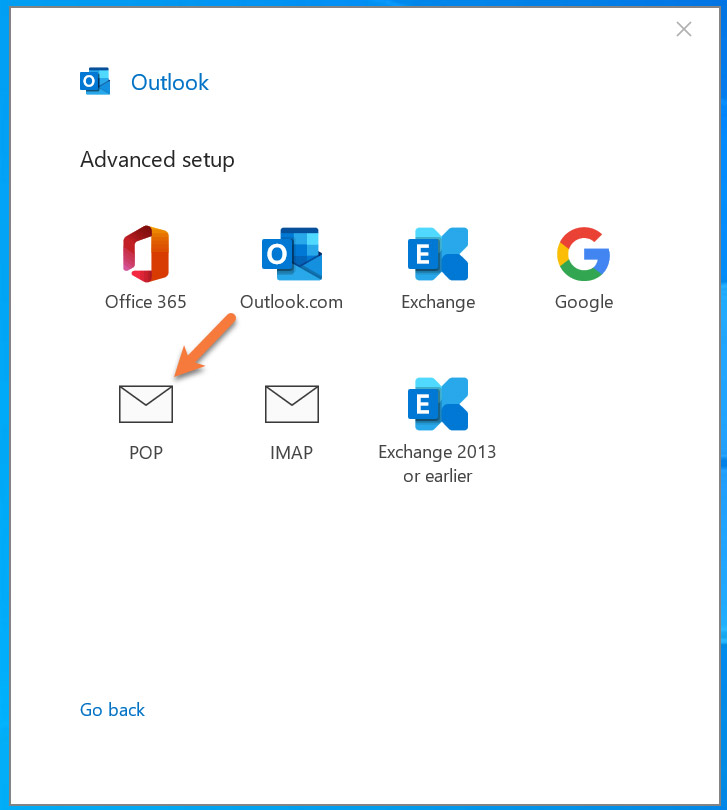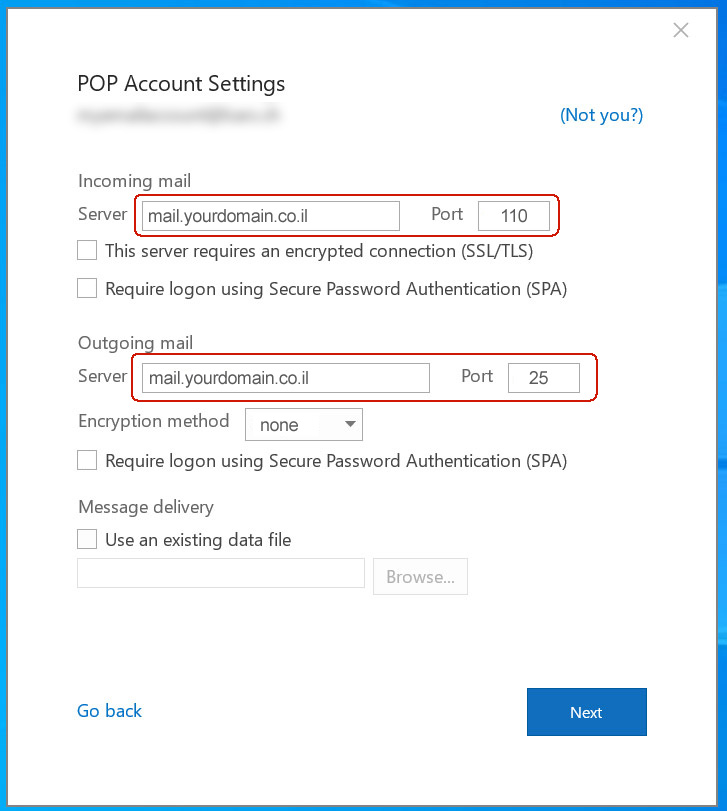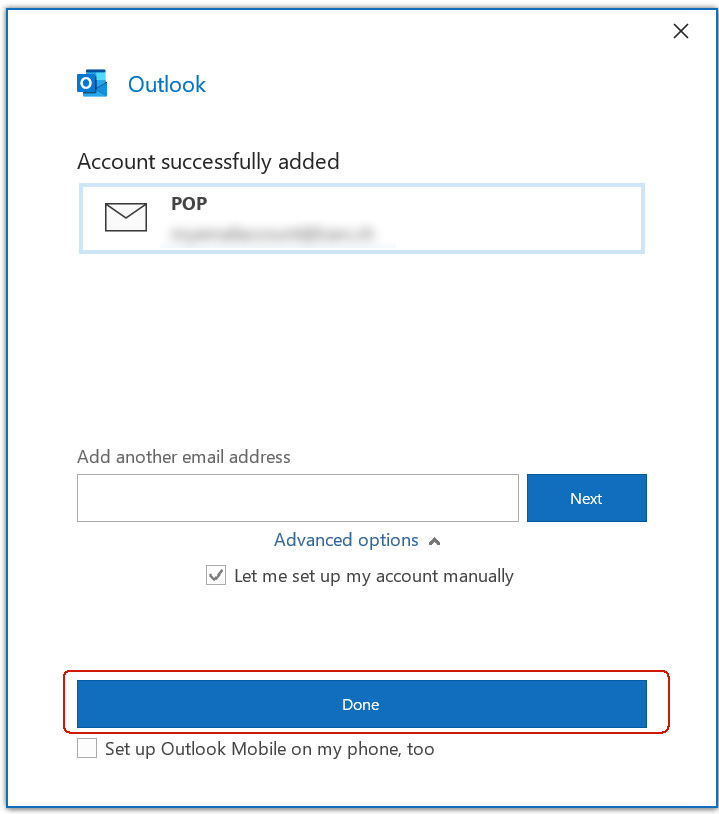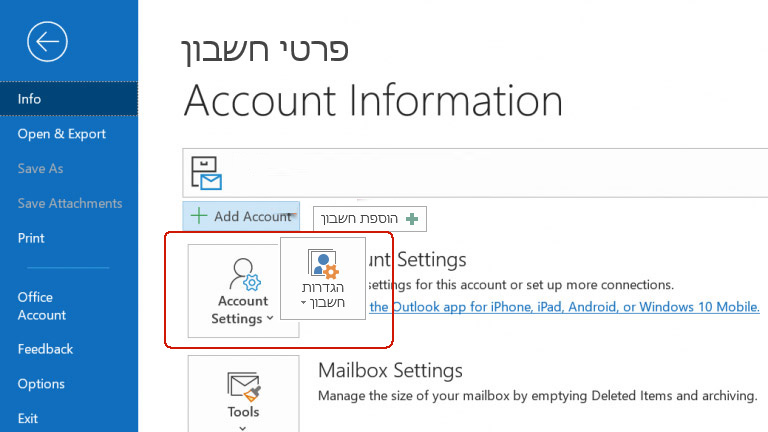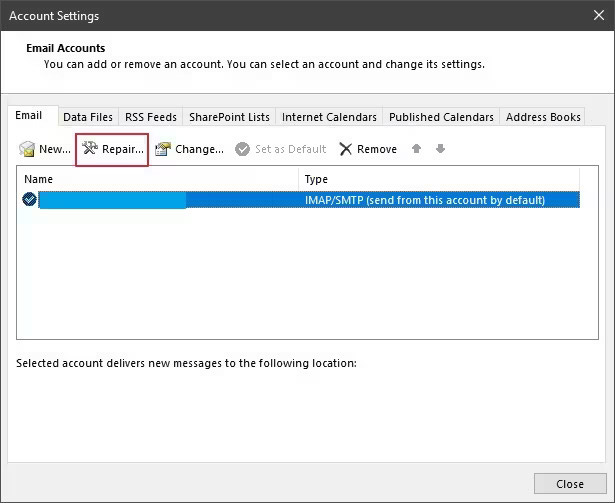הוספת חשבון דואר אלקטרוני באאוטלוק 365
להלן שלבי הוספת חשבון / כתובת דואר אלקטרוני לתוכנת אאוטלוק 365.
יש להפעיל את תוכנת אאוטלוק 365 וללחוץ על File - קובץ להצגת ממשק הגדרות.
לאחר לחיצה יוצג ממשק Account Information פרטי חשבון.
לצורך הוספת כתובת אימייל יש ללחוץ על Add Account הוספת חשבון.
לאחר לחיצה על Add Account הוספת חשבון יוצג החלון הבא. יש לרשום את כתובת האימייל שאנו מגדירים.
כתובת האימייל מורכבת מהשם שנבחר, הסימן @ ושם המתחם (דומיין).
בנוסף יש לסמן את התיבה שמאפשרת הגדרת החשבון באופן ידני (לא אוטומטי).
לאחר רישום וסימון יש ללחוץ על Connect - התחבר/י.
לאחר לחיצה על לחצן Connect יוצג הממשק הבא. יש לבחור באפשרות POP.
הממשק שיוצג מחייב רישום שם שרת דואר נכנס, שם שרת דואר יוצא ומספרי הפורטים שלהם.
השמות יסופקו לאחר פתיחת שרת הדואר. יש לדייק ברישום השמות ומספרי הפורט.
שרת נכנס 110. שרת יוצא 25.
שמות השרתים במבנה הבא: mail.domain.co.il
לא נדרש לסמן תיבות נוספות.
לאחר לחיצה על הבא - Next יוצג חלון המאשר הוספת החשבון.
חשוב:
בתהליך ההגדרה ידרשו שם משתמש/ת וסיסמה (username and password).
שם המשתמש/ת מורכב מהשם שנבחר, הסימן @ ושם השרת.
דוגמה: user@mail.domain.co.il
בגירסה מסוימת של אאוטלוק 365 עשוי שרת הדואר היוצא להכשל במשלוח דואר. מצב זה נובע מסימון שלא נקלט כנדרש.
לתיקון הבעיה יש לפעול על פי ההסבר הבא:
יש להפעיל את תוכנת אאוטלוק 365 וללחוץ על File - קובץ להצגת ממשק הגדרות.
לאחר לחיצה יוצג ממשק Account Information פרטי חשבון.
בממשק יש ללחוץ על Account Settings הגדרות חשבון.
לאחר לחיצה יוצג חלון Account Settings הגדרות חשבון. בחלון זה יש ללחוץ על כתובת המייל שהגדרנו לעיל ולאחר מכן יש ללחוץ על Repair תיקון.
לחיצה על לחצן Repair תיקון תציג את נתוני השרתים.
יש לבחור בשרת יוצא ולסמן Outgoing Server Requires Authentication - שרת הדואר היוצא דורש אימות